Kako omogućiti traku za pretraživanje radne površine u sustavu Windows 11
Ako vašoj verziji 25120 nedostaje nova značajka, možete jednostavno ručno omogućiti traku za pretraživanje na radnoj površini u sustavu Windows 11. Microsoft ga testira s malim ograničenim brojem korisnika. Dakle, šanse da ga nećete imati su velike.
Oglas
Počevši od verzije 25120.1000, Microsoft je dodao novu eksperimentalnu značajku u Windows 11. To je okvir za pretraživanje na radnoj površini. Microsoft kaže da želi donijeti lagane interaktivne objekte, slične onima koje nude widgeti, ali na radnu površinu.
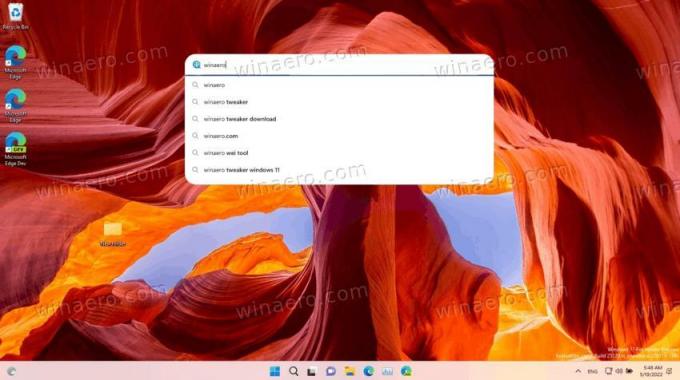
Okvir za pretraživanje radne površine prvi je takav objekt. Pojavljuje se na radnoj površini, izvan ploče Widgeti. Kao što možete pretpostaviti, Bing ga nadopunjuje.
Sve dok upišete pojam za pretraživanje u okvir za pretraživanje, on će tražiti od Binga moguće prijedloge i prikazati se na padajućem popisu. Ovo ponašanje nalikuje pretraživanju u pregledniku, na stranici nove kartice Bing i Edge.
Tradicionalno za Microsoft, pretraživanja se otvaraju u Edgeu, a rezultati pretraživanja navedeni su na novoj kartici s Bingom. Ne postoji mogućnost promjene tražilice ili web preglednika. Možda ih nećemo vidjeti čak i ako ova eksperimentalna značajka dosegne stabilnu verziju sustava Windows 11 (bilo koju od njih).
Dakle, ako vašoj instalaciji Dev kanala nedostaje traka za pretraživanje na radnoj površini, ali je želite isprobati, morate je ručno omogućiti. U takvim slučajevima uvijek koristimo ViveTool za aktiviranje skrivenih opcija OS-a, npr. do omogućite kartice u File Exploreru. Danas nije iznimka. Da biste omogućili okvir za pretraživanje, učinite sljedeće.
Omogućite traku za pretraživanje radne površine u sustavu Windows 11
- Preuzmite najnoviju verziju ViveTool iz svoje kuće na GitHubu.
- Izvucite preuzetu ZIP arhivu na neko prikladno mjesto, kao što je c:\ViveTool.
- Pritisnite Pobijediti + x i odaberite terminal (administrator) da ga otvorim uzdignuta, npr. s visokim privilegijama.
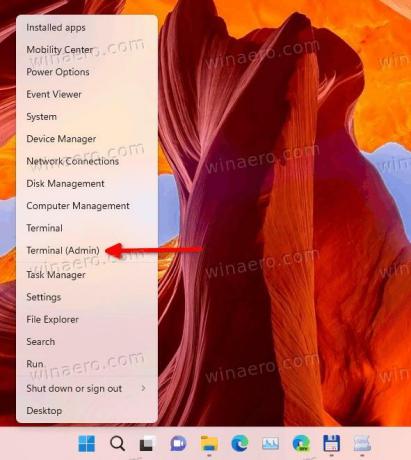
- Sada upišite sljedeću naredbu
c:\vivetool\vivetool addconfig 37969115 2. Ako je potrebno, promijenite put do binarne datoteke vivetool.exe.
- Konačno, ponovno pokrenite Windows 11.
- Sada desnom tipkom miša kliknite bilo gdje na radnoj površini i odaberite Prikaži više opcija.
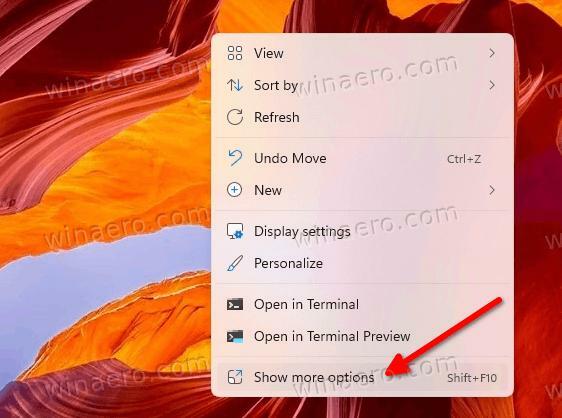
- Izaberi Prikaži pretragu da ima kvačicu. Ako već ima kvačicu, ali okvir nije vidljiv, poništite i označite ga.
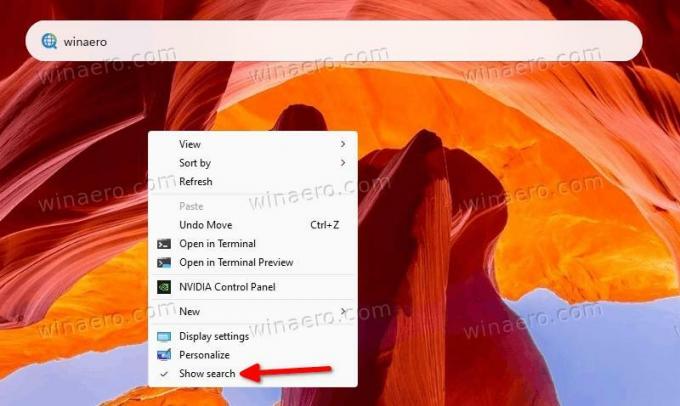
Sada imate okvir za pretraživanje na radnoj površini u sustavu Windows 11.
Da biste poništili promjenu, morate pokrenuti drugu naredbu.
Onemogućite okvir za pretraživanje
- Desnom tipkom miša kliknite na Početak gumb i odaberite terminal (administrator) iz izbornika.
- Upišite sljedeću naredbu na kartici PowerShell ili Command Prompt:
c:\vivetool\vivetool delconfig 37969115 2. - Ponovno pokrenite Windows 11.
Okvir za pretraživanje na radnoj površini će nestati.
Sve gore navedeno je testirano na Windows 11 build 25120. Uputa može prestati raditi u bilo kojoj nadolazećoj verziji OS-a. Postoji jamstvo da će pronaći svoj put u proizvodnju. Ali ako se to dogodi, neće se morati igrati s ViveToolom.
To je sve o tome kako omogućiti okvir za pretraživanje na radnoj površini u sustavu Windows 11.
Ako vam se sviđa ovaj članak, podijelite ga pomoću gumba u nastavku. Neće vam trebati puno, ali će nam pomoći da rastemo. Hvala na podršci!


